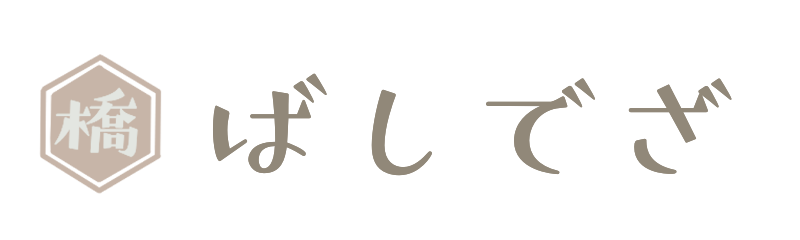
他の絵描きさんって、どんな作業環境でイラスト練習をしているんだろう? 何か参考になることがあったら真似してみたいんだけど……
と知りたい人向け、【筆者(お絵描きライト勢)のイラスト作業環境について。デジタルとアナログ、どちらも簡単に思い立ったらすぐ気まぐれでできるような感じにしています】という記事。
他の絵描きさんの作業環境を見たり聞いたりするのが好きなので、自分の作業環境についても書いてみた記事。
自分はお絵描きライト勢で、高価な機材とか一切無し。仕事のラフを描くのも、ブログ用に描くのも、趣味の二次創作で描くのも、普段のイラスト練習も、基本的にはコピー用紙とiPad(とApple Pencil)だけで済ませている。(ので、こだわりたい人にとってはまったく参考にはならないと思います)
※仕事の場合、自分はAdobe Illustratorでデータを作ることが多いのでiMacも使います。
イラスト作業をする机の上はこんな感じです
机の上はこんな感じ。
- iPad(iPad Pro10.5)
- Apple Pencil
- iPhone
- コピー用紙(有孔ボードにセット)
- ダイソーの小さいスケッチブック
アナログで絵を描きたい場合
普段はほとんどデジタルで済ませているけど、どうしてもアナログで描きたいこともある。
- 思いついたことをとっさにメモ的に描きとめたいとき
- デジタル作業ではイメージがふくらまないとき
- iPadで動画を観ているため、iPadがふさがっているとき
- 目が疲れているとき、Apple Pencilの冷たさが指先にしんどいとき
※主に、iPadで動画を見ていて「この人の似顔絵を描きたい」となったときにアナログで描くことが多いです。(自分は仕事で似顔絵を描くこともあるため)
使うのはA4コピー用紙(KOKUYO)やダイソーの小さいスケッチブック(クロッキー帳?)に、ボールペン、シャープペンなどそこにある筆記用具。こだわりはなく、メモ、素描、覚え書きをするためのもの。

自分用のメモ的に描くだけなのでボールペンで一発描き。
「消せないボールペン」で、「自分が面白がるためだけのメモ」としてのみ描くことで、「うまく描かなきゃ! うまく描かなきゃ絵を描く意味がない!」とか不毛なストッパーがかからなくて済む気がするのでそうしている。
デジタルで絵を描きたい場合
仕事のラフ、ブログ用のイラスト、趣味のイラストともに、iPad ProとApple Pencilを使っている。
アプリはメディバンペイント
自分はメディバンペイント(無料)を使っている。
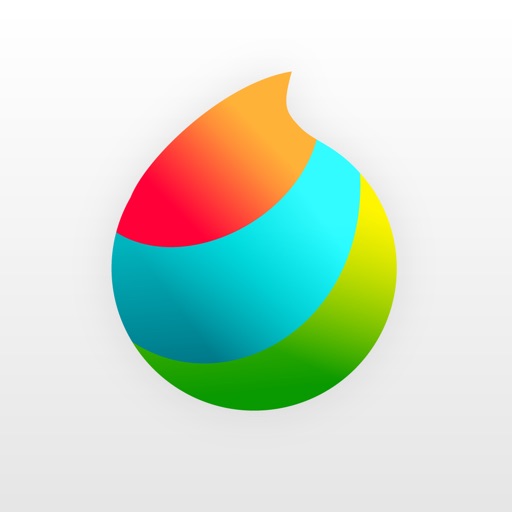
最初はクリップスタジオペイントを使っていたけど、サブスクでお金を払い続けると「今月は一枚しか描いてないからもったいなかった」みたいに、ケチな自分にはプレッシャーになるので。
無料期間があるので、試しに使ってみて決めることもできる。
ペイントソフト CLIP STUDIO PAINT 無料体験版のダウンロード ![]()
他にもいろいろアプリは使ってみたところ、今のところ、メディバンペイントが自分には合っていて十分だと感じた。(無料でもほとんどのことはできます)
自分が使いやすいものを選ぶには、実際自分であれこれ使ってみるのがいいように思う。
描きたいときにすぐ描けるような工夫
アナログで描く場合、描きたいと思ったら"何も考えずに"すぐに目の前のコピー用紙を一枚ピッと出してそこにあるボールペンで描くことができる。
この「何も考えずに」作業に取りかかれることが、続けるためにはいちばんのポイントになるのではないかと感じている。
デジタルで描く場合もなるべくそのラグを少なくするため、いくつか工夫をするようになった。
- 充電をしておく
- 描くものをカメラロールに保存してフォルダ分けしておく
- 用途別にテンプレートを作っておく
充電をしておく(特にApple Pencil)
iPadとApple Pencilの充電をしておく……なんて当たり前だろという感じだけど、自分は意外とApple Pencilの充電し忘れが多いので意識している。
人間はやらない理由を探しがち。「あ〜充電してなかったわ〜! 描けないけどしょうがないわ〜!」と言って嬉々としてサボってしまう。(自分の場合)
描くものをカメラロールに保存してフォルダ分けしておく
写真の模写やデッサン本の模写をする場合、資料を探してきてセットするまでがめんどくさい。
自分くらいのめんどくさがりになると、デッサン本をいちいち取り出したりめくったりなんて面倒すぎてやってられないし、Kindleでさえ面倒に感じてしまう。
なので、写真なりスクリーンショットで画像にして保存している。
推しの写真、観ていた動画のスクショ、デッサン本のKindleの画面のスクショなどiPadに描きたいものの写真を保存しお気に入りに入れて、すぐ参照できるようにしてある。
ダウンロード付録の資料がある書籍はその点でたいへんありがたい。
※『加々美高浩が全力で教える「手」の描き方』では、付録として手のポーズ写真がダウンロードできます。
画像化しておくことで、模写練習に使うだけでなくトレースして自分の模写と比較したりもできる。

用途別にテンプレートを作っておく
自分は趣味の二次創作もブログの画像もメディバンペイントで全部やるので、用途別にテンプレートを作っておき、すぐに必要なキャンバスサイズで絵が描けるようにしてある。
コマ割りして透かしサインを入れた4コマ漫画を描く用キャンバス、ブログのアイキャッチ用(1270×680、114dpi)のキャンバスなど。
「思い立ったらすぐ描ける」シンプルな環境
5、6年前まではMac miniとComicStudio(2015年販売・サポート終了)+ワコムのペンタブレットで描いていた。
しかしこれだと「よし描くぞ」と思ってから机の前に座ってMacを起動させソフトを立ち上げなければ作業が開始できないのでステップが多い。当然、腰も重くなりがち。
そのうちMacも古くなり、反応が遅くなり、少し作業をするにもモタつくようになってきて、めっきり絵を描かなくなってしまった。
そこで買ったのがiPad ProとApple Pencilなのだけど、「よし描くぞ」と思って数秒で描き始めることができるのでストレスもなければ躊躇するヒマもない。
あれこれたくさんの道具や機材を使い分けることが楽しい、という人もいると思う。けど、それは自分には面倒に感じた。周辺機器の買い替えやセッティングも自分にとってはストレスになる。
「iPadで動画観て、そのあとiPadで絵を描いて、そのあとiPadでゲームして、またiPadで絵を描いて」みたいにシンプルにできるのが自分に合っているので、こうしています。